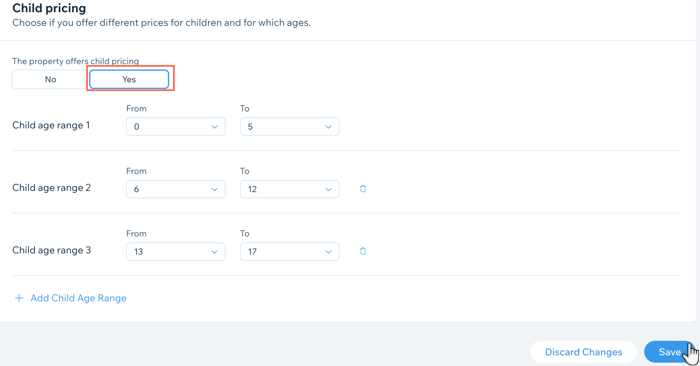Wix Hotels by HotelRunner: Je open seizoenen, prijzen en algemene informatie instellen
3 min
In dit artikel
- Stap 1 | Voeg je algemene informatie toe
- Stap 2 | Stel je openingsseizoenen en in- en uitchecktijden in
- Stap 3 | Stel je prijsregels in voor valutaomrekeningen
- Stap 4 | Voeg je kindertarieven toe
Belangrijk:
Dit artikel verwijst naar de nieuwste versie van Wix Hotels by HotelRunner. Voor informatie over de vorige versie van Wix Hotels, klik je hier.
Beheer de open seizoenen van je accommodatie, prijsomrekeningen, prijsbeleid voor kinderen en meer, met behulp van het Algemene informatie-gedeelte op het dashboard van je website.
Stap 1 | Voeg je algemene informatie toe
Begin in het gedeelte Algemene instellingen met het toevoegen van het aantal kamers, de meeteenheden die je gebruikt en een korte beschrijving van je accommodatie. Je kunt ook routebeschrijvingen en vervoersdiensten die je aanbiedt in de beschrijving opnemen.
Om je algemene informatie toe te voegen:
- Ga naar de Accommodatie-instellingen op het dashboard van je website.
- Klik op Algemene instellingen beheren.
- Vul in het veld Aantal kamers het totale aantal kamers in dat je aanbiedt.
- Selecteer de relevante Meeteenheid die je gebruikt om je kamers te beschrijven: vierkante meter of vierkante voet.
- Voer je locatiebeschrijving in.
- Klik bovenaan op Opslaan.

Stap 2 | Stel je openingsseizoenen en in- en uitchecktijden in
Nu kun je instellen wanneer je accommodatie geopend is en je in- en uitchecktijden instellen.
Om je openingsseizoenen en -tijden in te stellen:
- Ga naar de Accommodatie-instellingen op het dashboard van je website.
- Klik Algemene instellingen beheren.
- Scroll naar beneden naar Seizoen en tijd.
- Kies je openingsseizoen onder De accommodatie is geopend van:
- Het hele jaar door: Kies deze optie als je buiten het seizoen niet sluit.
- Alleen in een specifiek seizoen: Kies deze optie als je alleen in een bepaald seizoen van het jaar werkt. Selecteer uw openings- en sluitingsdatum in de vervolgkeuzelijsten.
- Selecteer je Inchecken na-tijd in de vervolgkeuzelijst.
- Selecteer je Uitchecken voor-tijd in de vervolgkeuzelijst.
- Klik bovenaan op Opslaan.
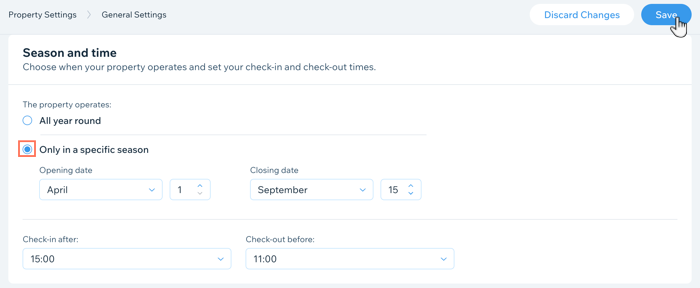
Stap 3 | Stel je prijsregels in voor valutaomrekeningen
Stel dan in hoe je je prijzen wilt berekenen wanneer deze worden omgerekend naar vreemde valuta.
Om je prijsregels voor valutaomrekeningen in te stellen:
- Ga naar de Accommodatie-instellingen op het dashboard van je website.
- Klik op Algemene instellingen beheren.
- Scroll naar beneden naar de Prijsstelling.
- Kies hoe je de prijzen wilt berekenen:
- Zonder enige wijziging: selecteer deze optie om nauwkeurige valutaomrekeningen mogelijk te maken.
- Afronden naar boven: Selecteer deze optie om je prijzen naar boven af te ronden bij het omrekenen naar vreemde valuta. Selecteer het relevante cijfer in de Afronden naar boven-dropdown.
- Afronden naar beneden: Selecteer deze optie om je prijzen naar beneden af te ronden bij het omrekenen naar vreemde valuta. Selecteer het relevante cijfer in de Afronden naar beneden-dropdown.
- Klik bovenaan op Opslaan.
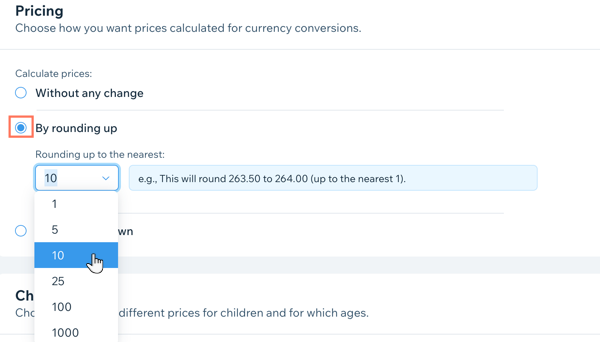
Stap 4 | Voeg je kindertarieven toe
Met je valutaomrekeningsregels ingesteld, kun je nu je kinderprijsbeleid toevoegen. Je kunt ook verschillende leeftijdscategorieën toevoegen. Je kunt bijvoorbeeld gratis verblijf en maaltijden aanbieden voor kinderen jonger dan 5 jaar. Je kunt ook kortingstarieven aanbieden voor kinderen tussen 6 en 12 jaar oud en volledige volwassenentarieven voor kinderen van 13 jaar en ouder.
Belangrijk:
- Wanneer je het prijsbeleid voor kinderen maakt of bijwerkt, moet je je tariefplannen bijwerken om het beleid van kracht te laten worden.
- Nadat je je tariefplannen hebt bijgewerkt om de kindertarieven op te nemen, moet je ervoor zorgen dat je de wijzigingen voltooit in bulkupdates door het basistarief van de kamer bij te werken; anders zijn de tariefupdates voor kinderen niet van toepassing.
Je prijsbeleid voor kinderen toevoegen:
- Ga naar de Accommodatie-instellingen op het dashboard van je website.
- Klik op Algemene instellingen beheren.
- Scroll naar beneden naar de Kindertarieven.
- Kies de relevante optie onder De accommodatie heeft kindertarieven:
- Nee: Je biedt geen kortingstarieven voor kinderen.
- Ja: Je biedt kortingstarieven voor kinderen:
- Selecteer de relevante leeftijdscategorie met behulp van de dropdowns.
- (Optioneel) Klik op + Leeftijdsbereik kind toevoegen en selecteer het relevante leeftijdsbereik met behulp van de dropdowns. Je kunt deze stap zo vaak herhalen als nodig is.
- Klik op Opslaan.